2017 CITROEN DS4 audio
[x] Cancel search: audioPage 425 of 468
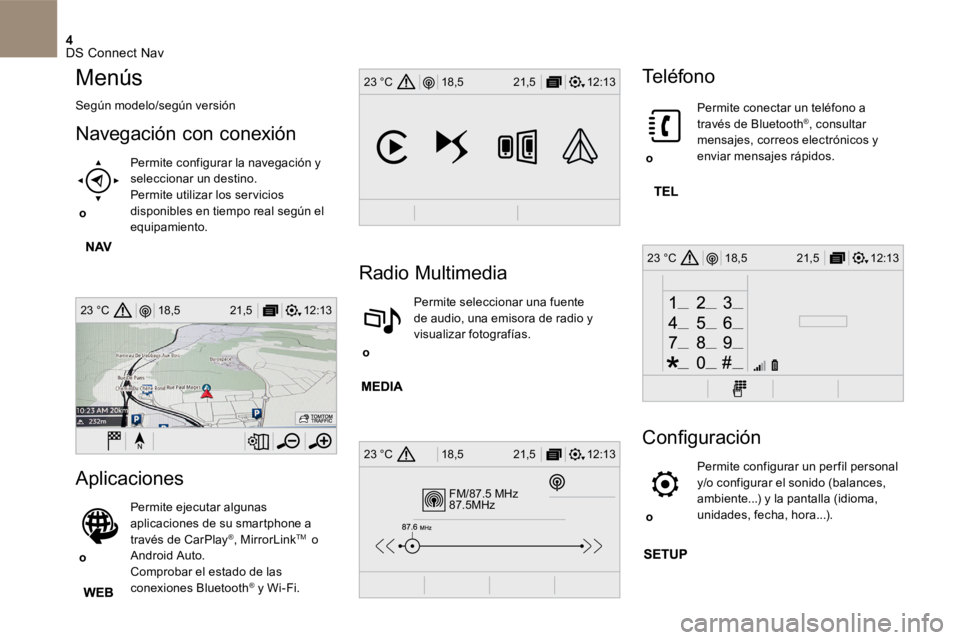
4
12:13
18,5 21,5
23 °C
FM/87.5 MHz
87.5MHz
12:13
18,5 21,5
23 °C
12:13
18,5 21,5
23 °C
12:13
18,5 21,5
23 °C
DS Connect Nav
Menús
Según modelo/según versión
Navegación con conexión
o
Permite configurar la navegación y seleccionar un destino. Permite utilizar los ser vicios disponibles en tiempo real según el equipamiento.
Aplicaciones
o
Permite ejecutar algunas aplicaciones de su smartphone a través de CarPlay ® , MirrorLink TM o Android Auto . Comprobar el estado de las conexiones Bluetooth ® y Wi-Fi . ® y Wi-Fi . ®
Radio Multimedia
o
Permite seleccionar una fuente de audio, una emisora de radio y visualizar fotografías.
Teléfono
o
Permite conectar un teléfono a través de Bluetooth ® , consultar mensajes, correos electrónicos y enviar mensajes rápidos.
Configuración
o
Permite configurar un per fil personal y/o configurar el sonido (balances, ambiente...) y la pantalla (idioma, unidades, fecha, hora...).
Page 436 of 468
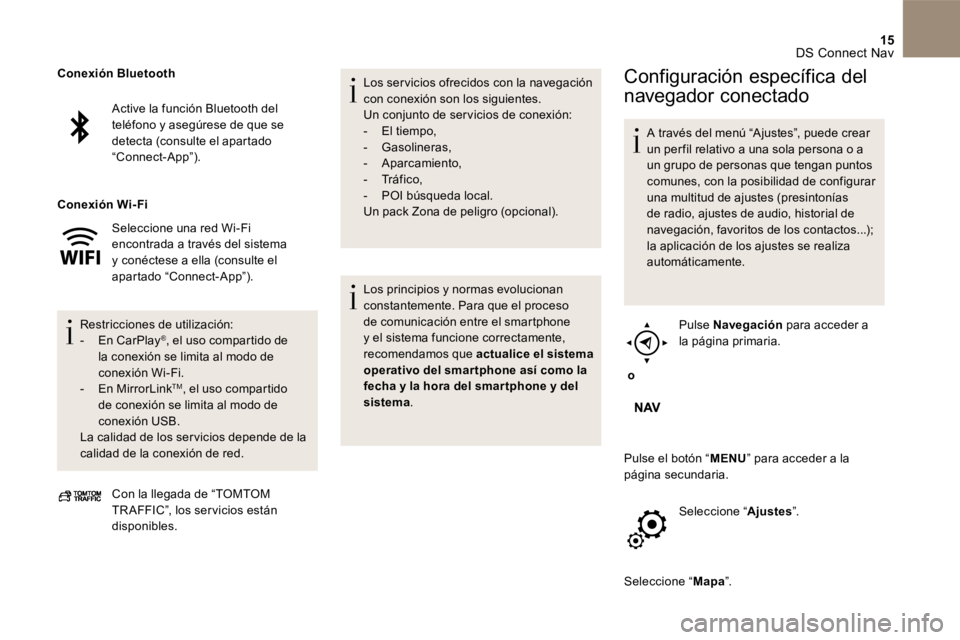
15 DS Connect Nav
Active la función Bluetooth del teléfono y asegúrese de que se detecta (consulte el apartado “ Connect-App ”).
Seleccione una red Wi-Fi encontrada a través del sistema y conéctese a ella (consulte el apartado “ Connect-App ”).
Restricciones de utilización: - En CarPlay ® , el uso compartido de la conexión se limita al modo de conexión Wi-Fi . - En MirrorLink TM , el uso compartido de conexión se limita al modo de conexión USB . La calidad de los ser vicios depende de la calidad de la conexión de red.
Conexión Bluetooth
Conexión Wi-Fi
Con la llegada de “ TOMTOM TR AFFIC ”, los ser vicios están disponibles.
Los ser vicios ofrecidos con la navegación con conexión son los siguientes. Un conjunto de ser vicios de conexión: - El tiempo , - Gasolineras , - Aparcamiento , - Tráfico , - POI búsqueda local. Un pack Zona de peligro (opcional).
Los principios y normas evolucionan constantemente. Para que el proceso de comunicación entre el smartphone y el sistema funcione correctamente, recomendamos que actualice el sistema operativo del smar tphone así como la fecha y la hora del smar tphone y del sistema .
Configuración específica del
navegador conectado
A través del menú “ Ajustes ”, puede crear un per fil relativo a una sola persona o a un grupo de personas que tengan puntos comunes, con la posibilidad de configurar una multitud de ajustes (presintonías de radio, ajustes de audio, historial de navegación, favoritos de los contactos...); la aplicación de los ajustes se realiza automáticamente.
o
Pulse Navegación para acceder a Navegación para acceder a Navegación la página primaria.
Pulse el botón “ MENU ” para acceder a la página secundaria.
Seleccione “ Ajustes ”.
Seleccione “ Mapa ”.
Page 440 of 468

19 DS Connect Nav
MirrorLink TMMirrorLink TMMirrorLink para conexión del
smartphone
Por seguridad, dado que requiere una atención especial por parte del conductor, se prohíbe utilizar el smartphone durante la conducción. Toda manipulación se deberá realizar con el vehículo parado .
La sincronización del smartphone permite al usuario ver en la pantalla del vehículo las aplicaciones adaptadas a la tecnología MirrorLink TM del smartphone. Los principios y normas evolucionan constantemente. Para que el proceso de comunicación entre el smartphone y el sistema funcione, es necesario en todos los casos que el smartphone esté desbloqueado; actualice el sistema operativo del smar tphone así como la fecha y la hora del smar tphone y del sistema . Para conocer los modelos de smartphone compatibles, conéctese a la dirección de internet de la marca correspondiente a su país.
Por seguridad, las aplicaciones solo se pueden consultar cuando el vehículo está parado. En el momento en que se reinicie la marcha, la visualización se interrumpirá.
La función “ MirrorLink TM ” requiere la utilización de un smartphone y aplicaciones compatibles.
Al conectar el smartphone al sistema, se recomienda activar el Bluetooth ® en el smartphone. ® en el smartphone. ®
Conecte el cable USB . El smartphone está en modo carga cuando está conectado a través del cable USB .
o
Desde el sistema, pulse “ Connect-App ” para visualizar la página primaria.
Pulse en “ Conectividad ” para llegar hasta la función MirrorLink TM .
Pulse en “ MirrorLink TM ” para abrir la aplicación del sistema.
En función del smartphone, deberá activar la función “ MirrorLink TM ”.
Durante el procedimiento, aparecen varias páginas-pantallas relativas a algunas funcionalidades. Acepte para iniciar y realizar la conexión.
Una vez realizada la conexión, se muestra una página con las aplicaciones descargadas previamente en el smartphone y adaptadas a la tecnología MirrorLink TM .
El acceso a las distintas fuentes de audio permanece operativo en el margen de la pantalla de MirrorLink TM , mediante las teclas táctiles situadas en la banda superior. Puede accederse en cualquier momento a los menús del sistema utilizando las teclas específicas.
En función de la calidad de su red, puede resultar necesario esperar un tiempo para que las aplicaciones estén disponibles.
Page 441 of 468

20 DS Connect Nav
Por seguridad, dado que requiere una atención especial por parte del conductor, se prohíbe utilizar el smartphone durante la conducción. Toda manipulación se deberá realizar con el vehículo parado .
La sincronización del smartphone permite al usuario ver en la pantalla del vehículo las aplicaciones adaptadas a la tecnología Android Auto TM del smartphone. Los principios y normas evolucionan constantemente. Para que el proceso de comunicación entre el smartphone y el sistema funcione, es necesario en todos los casos que el smartphone esté desbloqueado; actualice el sistema
operativo del smartphone así como la fecha y la hora del smar tphone y del sistema . Para conocer los modelos de smartphone compatibles, conéctese a la dirección de internet de la marca correspondiente a su país.
Por seguridad, las aplicaciones solo se pueden consultar cuando el vehículo está parado. En el momento en que se reinicie la marcha, la visualización se interrumpirá.
La función “ Android Auto ” requiere la utilización de un smartphone y aplicaciones compatibles.
Conecte el cable USB . El smartphone está en modo carga cuando está conectado a través del cable USB .
o
Desde el sistema, pulse “ Connect-App ” para visualizar la página primaria.
Pulse en “ Conectividad ” para llegar a la función “ Android Auto ”.
Pulse en “ Android Auto ” para abrir la aplicación del sistema.
Durante el procedimiento, aparecen varias páginas-pantallas relativas a algunas funcionalidades. Acepte para iniciar y realizar la conexión.
El acceso a las distintas fuentes de audio permanece operativo en el margen de la pantalla de Android Auto , mediante las teclas táctiles situadas en la banda superior. Puede accederse en cualquier momento a los menús del sistema utilizando las teclas específicas.
En modo Android Auto , se desactiva la función para mostrar el menú pulsando brevemente la pantalla con tres dedos.
En función de la calidad de su red, puede resultar necesario esperar un tiempo para que las aplicaciones estén disponibles.
Conexión manual Android
Auto
Page 442 of 468
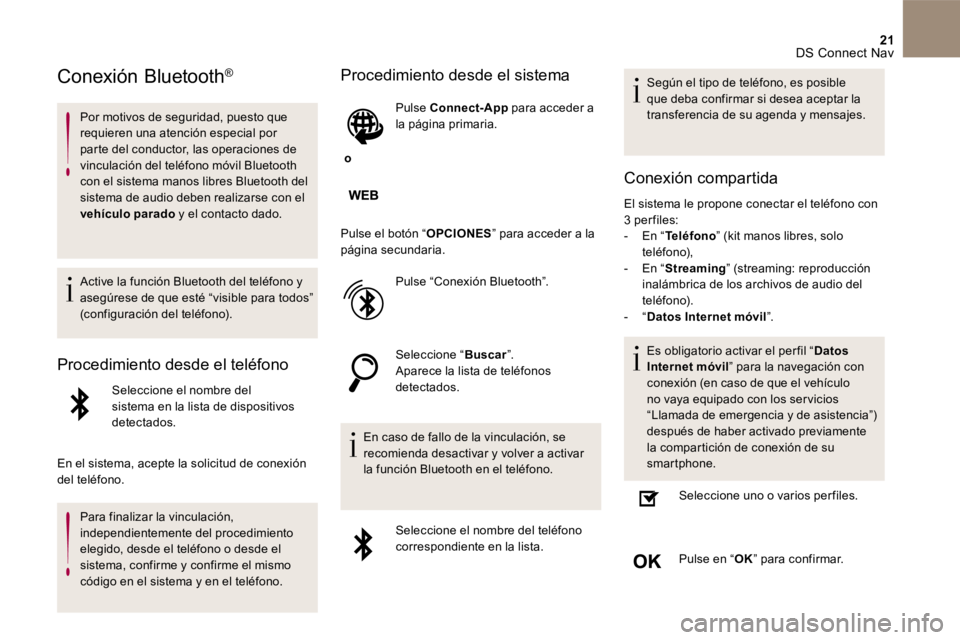
21 DS Connect Nav
Conexión Bluetooth ®
Por motivos de seguridad, puesto que requieren una atención especial por parte del conductor, las operaciones de vinculación del teléfono móvil Bluetooth con el sistema manos libres Bluetooth del sistema de audio deben realizarse con el vehículo parado y el contacto dado.
Active la función Bluetooth del teléfono y asegúrese de que esté “visible para todos” (configuración del teléfono).
Procedimiento desde el teléfono
Seleccione el nombre del sistema en la lista de dispositivos detectados.
En el sistema, acepte la solicitud de conexión del teléfono.
Para finalizar la vinculación, independientemente del procedimiento elegido, desde el teléfono o desde el sistema, confirme y confirme el mismo código en el sistema y en el teléfono.
Procedimiento desde el sistema
o
Pulse Connect-App para acceder a la página primaria.
Pulse el botón “ OPCIONES ” para acceder a la página secundaria.
Pulse “ Conexión Bluetooth ”.
Seleccione “ Buscar ”. Aparece la lista de teléfonos detectados.
En caso de fallo de la vinculación, se recomienda desactivar y volver a activar la función Bluetooth en el teléfono.
Seleccione el nombre del teléfono correspondiente en la lista.
Según el tipo de teléfono, es posible que deba confirmar si desea aceptar la transferencia de su agenda y mensajes.
Conexión compartida
El sistema le propone conectar el teléfono con 3 per files: - En “ Teléfono ” (kit manos libres, solo teléfono), - En “ Streaming ” (streaming: reproducción inalámbrica de los archivos de audio del teléfono). - “ Datos Internet móvil ”.
Es obligatorio activar el per fil “ Datos Internet móvil ” para la navegación con conexión (en caso de que el vehículo no vaya equipado con los ser vicios “Llamada de emergencia y de asistencia”) después de haber activado previamente la compartición de conexión de su smartphone.
Seleccione uno o varios perfiles.
Pulse en “ OK ” para confirmar.
Page 444 of 468
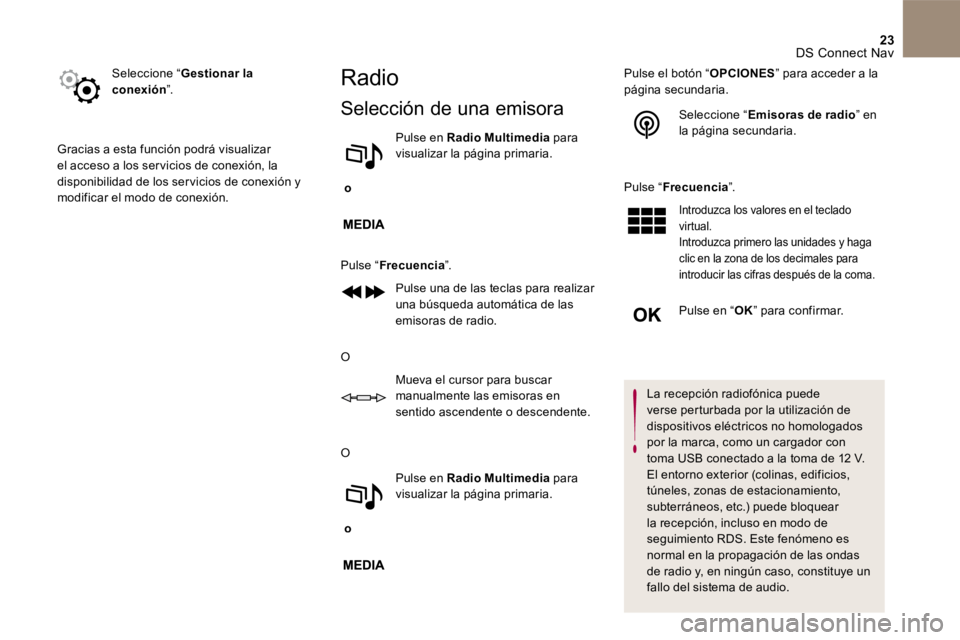
23 DS Connect Nav
Seleccione “ Gestionar la conexión ”.
Gracias a esta función podrá visualizar el acceso a los ser vicios de conexión, la disponibilidad de los ser vicios de conexión y modificar el modo de conexión.
Radio
Selección de una emisora
o
Pulse en Radio Multimedia para visualizar la página primaria.
Pulse “ Frecuencia ”.
Pulse una de las teclas para realizar una búsqueda automática de las emisoras de radio.
O
Mueva el cursor para buscar manualmente las emisoras en sentido ascendente o descendente.
O
o
Pulse en Radio Multimedia para visualizar la página primaria.
Pulse el botón “ OPCIONES ” para acceder a la página secundaria.
Seleccione “ Emisoras de radio ” en la página secundaria.
Pulse “ Frecuencia ”.
Introduzca los valores en el teclado virtual. Introduzca primero las unidades y haga clic en la zona de los decimales para introducir las cifras después de la coma.
Pulse en “ OK ” para confirmar.
La recepción radiofónica puede verse perturbada por la utilización de dispositivos eléctricos no homologados por la marca, como un cargador con toma USB conectado a la toma de 12 V. El entorno exterior (colinas, edificios, túneles, zonas de estacionamiento, subterráneos, etc.) puede bloquear la recepción, incluso en modo de seguimiento RDS. Este fenómeno es normal en la propagación de las ondas de radio y, en ningún caso, constituye un fallo del sistema de audio.
Page 446 of 468

25 DS Connect Nav
Escuchar los mensajes TA
La función TA (Información de Tráfico) da prioridad a la reproducción de los mensajes de alerta TA. Para que esta función esté activa, es necesario recibir correctamente una emisora de radio que emita este tipo de mensajes. Cuando se emite una información de tráfico, el soporte musical que se está reproduciendo se interrumpe automáticamente para difundir el mensaje TA. La reproducción normal del soporte musical que se estaba oyendo se reanuda al finalizar la emisión del mensaje.
Seleccione “ Configuración hora-fecha ”.
Active/Desactive “ Tráfico ”.
Pulse en “ OK ” para confirmar.
Radio DAB (Digital Audio
Broadcasting)
Radio digital terrestre
La radio digital permite una recepción de calidad superior. Los diferentes múltiplex proponen una lista de emisoras ordenadas
alfabéticamente.
o
Pulse en Radio Multimedia para visualizar la página primaria.
Seleccione la fuente de audio.
Pulse “ DAB ” para seleccionar la banda “ B a n d a ”.
DAB -FM Seguimiento automático
El “ DAB ” no cubre el 100 % del territorio. Cuando la calidad de la señal digital se degrada, el Seguimiento automático FM / FM permite continuar escuchando una misma emisora, cambiando automáticamente a la emisora analógica “ DAB ” correspondiente (en caso de que ex ist a).
o
Pulse en Radio Multimedia para visualizar la página primaria.
Pulse el botón “ OPCIONES ” para acceder a la página secundaria.
Seleccione “ Ajustes de la radio ”.
Seleccione “ General ”.
Page 447 of 468
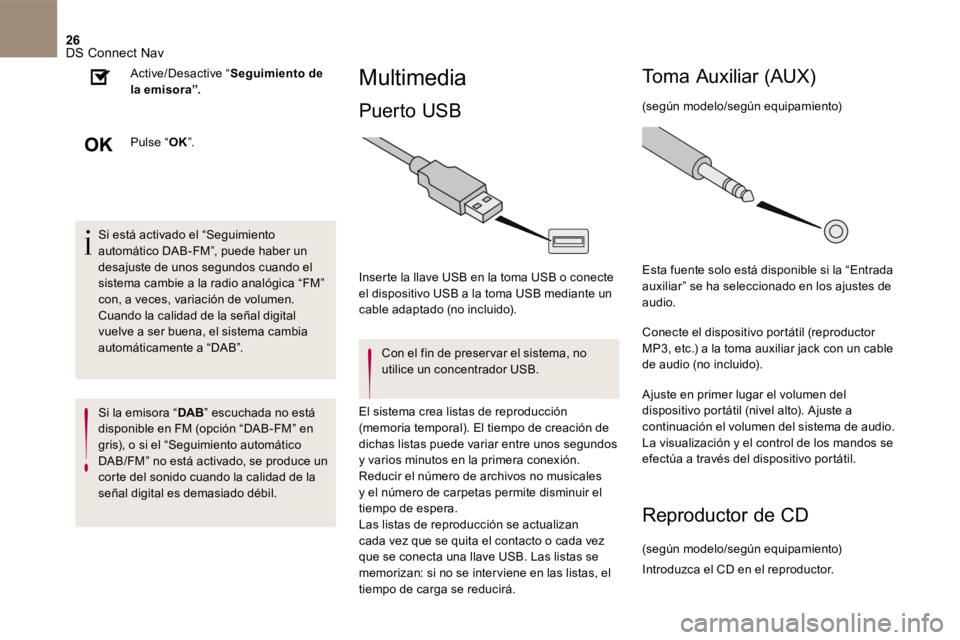
26 DS Connect Nav
Si está activado el “Seguimiento automático DAB - FM ”, puede haber un desajuste de unos segundos cuando el sistema cambie a la radio analógica “ FM ” con, a veces, variación de volumen. Cuando la calidad de la señal digital vuelve a ser buena, el sistema cambia automáticamente a “ DAB ”.
Si la emisora “ DAB ” escuchada no está disponible en FM (opción “ DAB - FM ” en
gris), o si el “Seguimiento automático DAB/FM” no está activado, se produce un corte del sonido cuando la calidad de la señal digital es demasiado débil.
Active/Desactive “ Seguimiento de la emisora ”.
Pulse “ OK ”.
Multimedia
Puerto USB
Inserte la llave USB en la toma USB o conecte el dispositivo USB a la toma USB mediante un cable adaptado (no incluido).
Con el fin de preser var el sistema, no utilice un concentrador USB .
El sistema crea listas de reproducción (memoria temporal). El tiempo de creación de dichas listas puede variar entre unos segundos y varios minutos en la primera conexión. Reducir el número de archivos no musicales y el número de carpetas permite disminuir el tiempo de espera. Las listas de reproducción se actualizan
cada vez que se quita el contacto o cada vez que se conecta una llave USB . Las listas se memorizan: si no se inter viene en las listas, el tiempo de carga se reducirá.
Toma Auxiliar ( AUX )
(según modelo/según equipamiento)
Esta fuente solo está disponible si la “ Entrada auxiliar ” se ha seleccionado en los ajustes de audio.
Conecte el dispositivo portátil (reproductor MP3, etc.) a la toma auxiliar jack con un cable de audio (no incluido).
Ajuste en primer lugar el volumen del dispositivo portátil (nivel alto). Ajuste a continuación el volumen del sistema de audio. La visualización y el control de los mandos se efectúa a través del dispositivo portátil.
Reproductor de CD
(según modelo/según equipamiento)
Introduzca el CD en el reproductor.